2019.00
Versie 2019.00 van de Trimble Access software is uitgebracht in Mei 2019. Om deze release notities als PDF-bestand te downloaden, klikt u op deze koppeling.
In deze release notities beschrijven we de nieuwe functies die beschikbaar zijn en wijzigingen in deze release van de Trimble® Access™ software.
64-bits besturingssysteem ondersteuning
Trimble Access version 2019.00 is now a 64-bit application and the following apps are available now: Inmeten Algemeen, Wegen, Tunnels, Mijnen and Buisleidingen. Additional applications such as Monitoring are coming soon.
Trimble Access versie 2019.00 kan alleen op 64-bits bedieningseenheden worden geïnstalleerd. Ondersteunde Trimble bedieningseenheden - de Trimble TSC7 bedieningseenheid en de Trimble T7 en T10 tablet - zijn 64-bits. Als u Trimble Access op een desktop computer, laptop, of tablet van een ander merk installeert, moet u controleren of die 64-bits is. De meeste computers die in de afgelopen 10 jaar zijn gefabriceerd zijn 64-bits.
Nieuwe hardware ondersteuning
Ondersteuning voor Trimble T7 tablet
Trimble Access versie 2019.00 ondersteunt de nieuwe Trimble T7 tablet, die alle mogelijkheden van de Trimble TSC7 bedieningseenheid in een ultrasolide tabletvorm biedt. De T7 heeft onder andere een 7 inch HD multi-touchscreen, 4 programmeerbare functietoetsen, het Windows 10 Professional besturingssysteem, 8 GB RAM en 128 GB interne opslag.
Nieuwe functies en kenmerken
Ondersteuning voor web map services (WMS)
U kunt nu data van een of meer web map services (WMS) aan de kaart toevoegen. Web kaartservices zijn een gemakkelijke manier om context te leveren voor de data op uw kaart zonder dat u achtergrondkaarten zoals .jpgs of .tif bestanden voor het projectgebied moet voorbereiden.
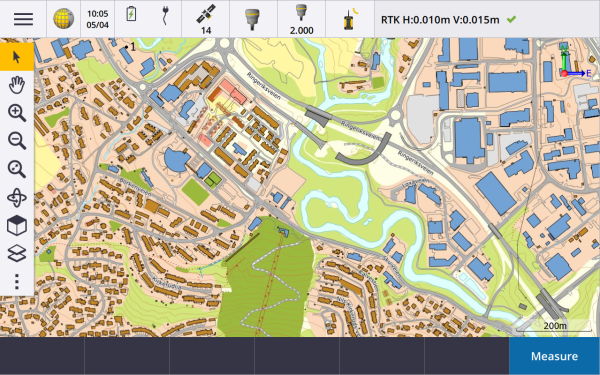
Welke web map services beschikbaar zijn is afhankelijk van uw locatie. Om een web map service te gebruiken, voegt u de WMS toe en voert u de URL in die u gebruikt om data bij die service op te halen. Trimble Access slaat de configuratie informatie voor elke WMS in een .wms configuratiebestand op in de map Trimble Data / System files.
Wanneer u met de WMS verbonden bent, kunt u de zichtbaarheid van WMS lagen (inclusief sublagen) op het scherm Actieve kaart instellen.
Voor meer informatie raadpleegt u het onderwerp Web map services (WMS) in de Trimble Access Help.
CAD werkbalk voor het aanmaken van lijnenwerk op de kaart
Trimble Access 2019.00 heeft een CAD werkbalk op de kaart. Met de CAD werkbalk kunt u gemakkelijk besturingscodes gebruiken om lijn, boog en polygoon features op de kaart aan te maken terwijl u punten meet, of door features te tekenen met behulp van punten die al in de job aanwezig zijn. Welke gereedschappen op de CAD werkbalk aanwezig zijn, is afhankelijk van of de CAD werkbalk in Meetmodus of in Tekenmodus is.
De CAD werkbalk lijkt op die welke ondersteund werd op tablets met versies van Trimble Access vóór 2018.00, maar is nu beschikbaar op alle bedieningseenheden en kan in alle meetformulieren zoals Meet codes en het Video scherm worden gebruikt.
Er zijn CAD werkbalk knoppen beschikbaar voor elke feature geometrie besturingscode ondersteund door Trimble Access. U kunt nu gemakkelijk lijnen, bogen, gladde curven, rechthoeken, of cirkels aanmaken en horizontale of verticale offsets definiëren door op de gewenste werkbalk knop te tikken en de lijn feature code te selecteren die u wilt gebruiken om de feature aan te duiden.
U kunt de beschikbare CAD knoppen op de werkbalk eenvoudig configureren, door een knop ingedrukt te houden en een nieuwe knop te selecteren.
Om de CAD werkbalk te gebruiken, moet de momenteel geselecteerde feature bibliotheek definities van de gewenste besturingscodes bevatten en de feature code die aan de feature wordt toegewezen moet als een lijn zijn gedefinieerd.
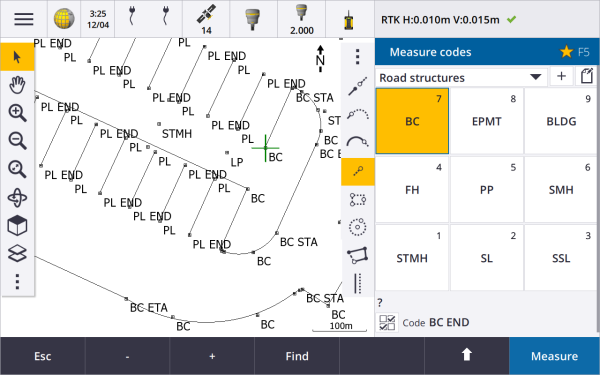
Voor meer informatie raadpleegt u het onderwerp CAD werkbalk in de Trimble Access Help.
Verbeteringen
Verbeteringen van SX10 scan data weergave
Trimble Access 2019.00 heeft de volgende verbeteringen ondergaan met betrekking tot scan data vastgelegd met een Trimble SX10 scanner total station:
- Trimble Access laadt nu dynamisch details van puntenwolken afhankelijk van het zichtveld, zodat wanneer u inzoomt, de software dynamisch meer details van het ingezoomde gebied laadt.
- Trimble Access kan nu jobs aan die een zeer groot aantal SX10 scanpunten bevatten. De grootte van de job wordt nu in feite alleen beperkt door de hoeveelheid ruimte die op de bedieningseenheid beschikbaar is.
- Twee nieuwe kleurmodi voor scan puntenwolken getoond op de kaart of het videoscherm. U kunt de puntenwolk nu kleuren, om de hoogte van punten of de reflectiecoëfficiënt van punten m.b.v. een kleur aan te duiden (de reflectiecoëfficiënt van punten m.b.v. grijstinten werd al ondersteund).
De volgende afbeeldingen tonen dezelfde scan data in eerdere versies van Trimble Access (links) en met dynamisch laden van details in versie 2019.00 (rechts):
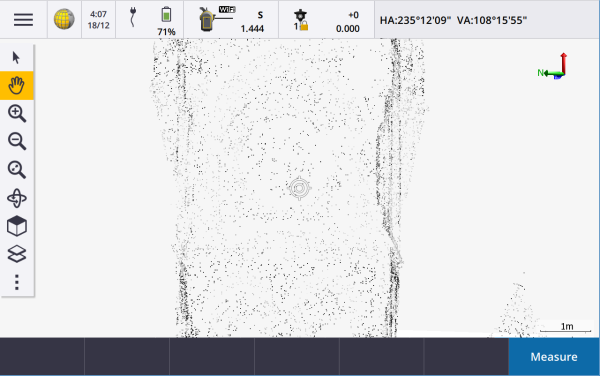
|
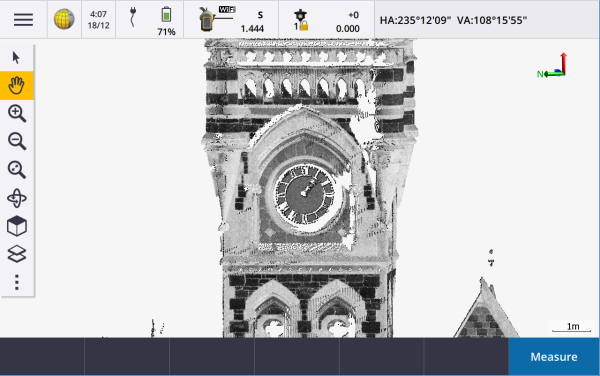
|
Verbeteringen van Favorieten en Functies
Favorieten en Functies bieden de mogelijkheid om snelkeuzen naar software schermen of kaart functies te maken, of om een instrument of ontvanger functie in of uit te schakelen.
In Trimble Access 2019.00 kunt u groepen aanmaken van favorieten en functies en daarna de groep gebruiken die het best bij uw werkwijze past. U kunt bijvoorbeeld één groep gebruiken wanneer u met een SX10 scanner total station werkt en een andere groep wanneer u een R10 ontvanger gebruikt. Favorieten zijn bereikbaar via het scherm Favorieten. Activeer een functie door op de bijbehorende functietoets te drukken. Wanneer u groepen gebruikt, is de functie die geactiveerd wordt als u bijvoorbeeld op F3 drukt afhankelijk van of u de SX10 of R10 groep functies gebruikt.
We hebben meer functies toegevoegd aan de lijst Speciale functies toewijzen. Om een functietoets sneltoets aan een software functie toe te wijzen waarvoor er geen symbool is, tikt u op
in het scherm Favorieten en daarna tikt u op + op de functietoets die u wilt gebruiken en selecteert u de functie die u wilt toewijzen. Een aantal nieuw toegevoegde functies:
- Softkey 1-4: Voert de opdracht op de bijbehorende softkey in het huidige scherm uit (1 t/m 4, van links naar rechts).
- Zoom niveau: Wanneer verbonden met een SX10, tot het gewenste zoomniveau inzoomen. Configureer er meer dan één als u vaak tussen een aantal verschillende zoomniveaus wisselt.
- Interessant gebied bekijken: Teruggaan naar de kaartweergave die u als interessant gebied hebt ingesteld.
- Gevuld/draadframe IFC wisselen: Wisselen tussen de weergave van IFC modellen als gevuld object of draadframe.
Voor meer informatie, zie het onderwerp Favoriete schermen en functies in de Trimble Access Help.
Verbeteringen voor IFC-bestanden
Trimble Access 2019.00 bevat de volgende verbeteringen van voor IFC-bestanden:
- Sneller opnieuw laden van IFC-bestanden nadat het bestand in Trimble Access is gebruikt, zelfs bij opnieuw openen van de job, of gebruiken van hetzelfde IFC-bestand in een andere job.
- U kunt nu het middelpunt van een oppervlak in een IFC-model berekenen. Daarvoor selecteert u het oppervlak op de kaart en daarna selecteert u Middelpunt berekenen in het menu ingedrukt-houden. Dit is handig om het middelpunt van een bout of cilinder te bepalen, zodat u die kunt uitzetten.
- U kunt nu meten naar een oppervlak in een IFC-model. Daarvoor selecteert u het oppervlak op de kaart en daarna selecteert u Naar geselecteerd oppervlak meten in het menu ingedrukt-houden. Dit is praktisch voor het bepalen van de loodrechte afstand van het fysieke oppervlak tot het ontwerp.
- Lagen krijgen nu een naam op basis van het attribuut IFCPRESENTATIONLAYERASSIGNMENT in het IFC-bestand, wat betekent dat de lagen nu een meer passende naam krijgen en er vaak meer lagen worden weergegeven in Trimble Access, waardoor het gemakkelijker is de lagen te selecteren die u interessant vindt.
- Rasterlijnen in IFC-bestanden worden nu ondersteund.
- U kunt .ifczip bestanden nu direct in het scherm Actieve kaart gebruiken, net zoals een .ifc bestand.
- U kunt nu een functietoets op de bedieningseenheid configureren om te wisselen tussen de draadframe en gevulde weergave van het IFC-model.
- U kunt nu de coördinaten van een punt (top) in een IFC-bestand uitzetten en bekijken zonder dat er direct een punt naar de job wordt gekopieerd. Punten uit een IFC bestand worden nu alleen gekopieerd wanneer u ze voor een Cogo bewerking selecteert. Dit komt overeen met de manier waarop Trimble Access werkt met punten uit CSV bestanden.
we hebben diverse problemen met IFC-bestanden opgelost, waarbij:
- zeer grote IFC-bestanden diverse software problemen veroorzaakten, bijv. waarschuwingen voor weinig geheugen, applicatiefouten, of niet geladen in de kaart.
- IFC-bestanden met zeer grote coördinatensysteem translaties toegepast werden niet correct op de kaart weergegeven.
- Witte lijnen in het IFC bestand werden niet weergegeven als de optie Draadframe was geselecteerd in het scherm Tonen op de kaart. Witte lijnen worden nu zwart weergegeven.
- Randen van gevulde objecten werden niet altijd op de kaart weergegeven.
Ondersteuning voor oppervlakken in een LandXML bestand
U kunt nu een oppervlak in een LandXML bestand gebruiken voor:
- Meten naar een oppervlak
- Uitzetten van een DTM
- Uitzetten t.o.v. een DTM
Daarvoor kopieert u het LandXML bestand naar de gewenste projectmap. Wanneer u het te gebruiken oppervlak voor meten of uitzetten selecteert, toont het veld DTM alle oppervlakken in het LandXML bestand. Selecteer het gewenste oppervlak.
Ondersteuning voor oppervlakken in een DXF bestand
U kunt nu uitzetten, meten naar en uitzetten ten opzichte van een oppervlak in een DXF bestand.
Attribuut informatie bekijken in DXF, Shapefile en LandXML bestanden
U kunt nu attribuut informatie bekijken in Trimble Access voor items in een DXF, Shapefile of LandXML bestand waaraan feature typen gekoppeld zijn. Daarvoor selecteert u de items op de kaart en tikt u op Bekijk. Als u meer dan één item hebt geselecteerd, selecteert u het in de lijst en tikt u op Details.
Om attribuut informatie voor Shapefile items te bekijken, moet het Shapefile een bijbehorend .dbf bestand hebben.
Voor meer informatie, zie het onderwerp DXF, Shapefile en LandXML bestanden in de Trimble Access Help.
Verbeteringen m.b.t. de kaart
In Trimble Access 2019.00 vervangt het symbool het symbool
op de werkbalk Kaart en de werkbalk Video. Tik op
voor kaart opties zoals instellingen, scans en filter instellingen. In het Video scherm tikt u op
voor instellingen, foto opties en filter instellingen.
Pan naar punt en Pan naar hier zijn nu beschikbaar via de knop op de werkbalk Kaart. Pan naar hier is een handige snelkeuze om de kaart op uw huidige positie op de kaart te centreren. Voor meer opties, zoals het wijzigen van de schaal voor het zoomen, selecteert u Pan naar punt en configureert u de instellingen. Tik daarna op de softkey Hier in het scherm Pan naar punt.
Het scherm Opties, dat in eerdere versies beschikbaar was vanuit het scherm Actieve kaart, is verwijderd en de instelling Monochroom, alsmede de instellingen Polylijnen exploderen, DXF nul elevatie en Nodes aanmaken voor DXF, Shapefile en LandXML bestanden bevinden zich nu in het kaart Instellingen scherm. Om deze instellingen te configureren, tikt u op en selecteert u Instellingen.
DTM's in de dwarsprofiel weergave tonen
Bij het uitzetten van een alignement, waarbij de optie Uitgr/oph tonen t.o.v. is ingesteld op DTM of Ontwerp + DTM, wordt het geselecteerde DTM nu in de dwarsprofiel weergave getoond. Het wordt op uw huidige positie als een groene lijn weergegeven en een cirkel op het DTM toont uw positie verticaal op het oppervlak geprojecteerd.
Rekenmachine functie Verticale afstand
De Rekenmachine heeft nu een softkey V.Afst. Tik op V.Afst om de verticale afstand tussen twee punten te berekenen. Tik op Accept om de berekende waarde te kopiëren om in andere berekeningen te gebruiken.
Knop Vernieuwen in schermen Projecten en Jobs
De knop Vernieuwen is nu altijd beschikbaar in de schermen Projecten en Jobs. Voorheen was de knop Vernieuwen alleen beschikbaar als u ingelogd was bij Trimble Connect. Tik op
om nieuwe projecten of jobs te zien, bijvoorbeeld projecten of jobs die onlangs met u zijn gedeeld in Trimble Connect, of als u File Explorer hebt gebruikt om een project of job naar de Projecten map op de bedieningseenheid te kopiëren.
Attributen bekijken in Bekijk job
Bij het bekijken van een punt dat attributen heeft in het scherm Bekijk job kunt u nu de attribuutvelden en de waarden daarvan bekijken zonder dat u op Wijzig hoeft te tikken. Om attribuut waarden te wijzigen, tikt u op Wijzig en vervolgens op Attrib.
Veranderingen bij het werken met SX10 scanpunten
Trimble Access 2019.00 heeft de volgende wijzigingen ondergaan in de behandeling van punten uit scanbestanden, aangemaakt met behulp van een Trimble SX10 scanner total station:
- U kunt punten uit een scanbestand nu bekijken zonder dat ze direct naar de job worden gekopieerd. Punten uit een scanbestand worden nu alleen gekopieerd wanneer u ze voor een Cogo bewerking selecteert. Dit komt overeen met de manier waarop Trimble Access werkt met punten uit CSV bestanden.
- Wanneer u punten uit een scanbestand selecteert om uit te zetten of te bekijken, beperkt de software het aantal scanpunten dat tegelijkertijd kan worden geselecteerd nu tot 20. Dit betekent dat de software niet meer toestaat dat u SX10 scanpunten voor uitzetten of bekijken selecteert door er een kader omheen te slepen. Om minder dan 20 scanpunten te selecteren, tikt u op de afzonderlijke punten op de kaart.
Wi-Fi kanaal voor SX10 selecteren
U kunt nu het Wi-Fi kanaal selecteren om te gebruiken voor communicatie met de Trimble SX10 scanner total station. Dat kan handig zijn in omgevingen met veel Wi-Fi verkeer. Om het Wi-Fi kanaal in te stellen, moet op de bedieningseenheid die met de SX10 verbonden is firmware S2.2.x of later geïnstalleerd zijn. Tik op en selecteer Instrument / Instrument instellingen. Tik op Wi-Fi en selecteer het gewenste kanaal.
Limiet voor opeenvolgende stations bij traverseren uitgebreid tot 200
U kunt nu maximaal 200 hangende stations in een polygoon hebben. Als u in eerdere versies 50 hangende stations overschreed, hadden die geen coördinaten.
GDM data en pseudo NMEA uitvoer
Trimble Access kan nu meetdata uitvoeren naar een ander apparaat, zoals een echolood, of een computer waarop software van een andere producent draait, wanneer er verbinding is met een ondersteund conventioneel instrument. Eerdere versies van Trimble Access ondersteunden het uitvoeren van meetdata alleen wanneer verbonden met een Trimble VX of S Series instrument.
Trimble VX en S Series instrumenten kunnen data via de aansluiting aan de voet uitvoeren, dus kunt u meetdata vanaf het instrument of de bedieningseenheid uitvoeren. Bij andere instrumenten moet u de bedieningseenheid met het instrument verbinden en het apparaat met de bedieningseenheid verbinden om data van de bedieningseenheid naar het apparaat uit te voeren.
Voor meer informatie raadpleegt u het onderwerp Data uitvoer in de Trimble Access Help.
FOCUS 30/35 service informatie
Wanneer verbonden met een Spectra Geospatial FOCUS 30 of 35 total station, kunt u op de softkey Service in het scherm Instrument instellingen tikken om de datum voor de volgende verwachte instrument service te zien.
Meet topo methoden in volgmodus
Wanneer u een topo punt meet met de volgmodus ingeschakeld, toont het veld Methode op het formulier Meet topo nu een lijst van alle methoden, in plaats van alleen de methoden die de volgmodus ondersteunen.
Dubbele prisma hoogte op de statusbalk
Bij het meten van een punt met een twee prisma offset worden nu de twee prismaconstanten op de statusbalk weergegeven.
Nieuwe BeiDou PRN ondersteuning
De BeiDou constellatie verzendt nu PRN nummers tot 63. Trimble Access ondersteunt dit nu wanneer gebruikt met Trimble R-serie ontvanger firmware versie 5.41 en later.
Wisselen tussen jobs tijdens een meting
Wanneer u job activiteiten op andere job bestanden dan de huidige job uitvoert, controleert Trimble Access nu of er een actieve meting is. Als dat het geval is, wordt u gevraagd de meting te beëindigen voordat u verdergaat.
Verbeteringen van GNSS emulator
Trimble Access versie 2019.00 bevat de volgende verbeteringen van de GNSS emulator:
- De optie Rover naar hier verplaatsen is nu beschikbaar in het menu ingedrukt-houden op de kaart wanneer er items op de kaart geselecteerd zijn. In eerdere versies was deze optie alleen beschikbaar als er niets op de kaart geselecteerd was.
- Wanneer u op het formulier GNSS emulator op Accept tikt, wordt het formulier gesloten en verschijnt de kaart, in plaats van dat u teruggaat naar het scherm Info.
- Het DOS-venster GNSS emulator wordt nu automatisch gesloten wanneer u de ontvanger uitschakelt of de software afsluit.
Voor meer informatie raadpleegt u het onderwerp Een verbinding met een GNSS ontvanger simuleren in de Trimble Access Help.
Geoid model selection enhancements
Trimble Access now uses either the geoid model name or the geoid model filename to locate the appropriate geoid model. When selecting a geoid model, the geoid model name is now shown alongside the geoid model filename. When creating a job from a JobXML file, the appropriate geoid model is now automatically found using the geoid model name written into the JobXML file.
Updates van coördinatensysteem database
- Coördinatensysteem zones en geoïde model toegevoegd voor Vietnam.
- Coördinatensysteem referenties ge-update voor Slowakije.
- County-systeem CCSF-CS13 toegevoegd voor San Francisco.
- Landgate Project Grids en Mainroads Project Grids toegevoegd voor Westelijk Australië.
- Standaard geoïde modellen ge-update voor Noorwegen, Spanje, Frankrijk en India.
Opgeloste problemen
- Sluiten van de job: we hebben de volgende problemen in het scherm Job wordt gesloten opgelost:
- Wanneer u het scherm Job wordt gesloten opent, is de eerste optie in de lijst nu geselecteerd, zodat wanneer u op Accept. tikt, de software de geselecteerde actie uitvoert. Voorheen was er geen enkele optie geselecteerd, zodat er niets gebeurde wanneer u op Accept. tikte.
- Als u Alles sluiten in het scherm Job wordt gesloten selecteert terwijl er een scan wordt uitgevoerd, stopt de software de scan nu automatisch en slaat die in de huidige job op.
- Toetsenbord: we hebben de volgende problemen met het indrukken van toetsen op het toetsenbord van de bedieningseenheid opgelost:
- De combinatie van de SHIFT en CTRL toetsen op de TSC7 werkte niet altijd.
- Als u een functietoets had geconfigureerd om de Help te openen en u op die functietoets drukte, schakelde de software soms over naar een andere Trimble Access applicatie.
- Indrukken van de spatiebalk wanneer u in het Actieve kaart scherm bent om een laag te selecteren werkt nu correct.
- Bij drukken op de linker pijltoets wanneer gefocust op een keuzelijstveld werd de waarde getoond in dat veld niet altijd veranderd.
- Pressing the up and down arrow keys when focused on the Code list field did not always move the selection up or down the list.
- Kaart: we hebben de volgende problemen met de kaart opgelost:
- Als de hoogte eenheid voor de job werd gewijzigd, werden de hoogte waarden van punten op de kaart niet bijgewerkt.
- Bij tikken op en ingedrukt houden van de knop Zoom alles op de werkbalk van de kaart en selecteren van Vorige zoom, of bij gebruik van de toetsenbord sneltoets Ctrl + Z, keerde de kaart niet altijd terug naar de vorige weergave.
Als de kaart leeg is en u een kaartbestand als laag toevoegt, zoomt de kaart nu automatisch om de kaart items uit het bestand weer te geven.
- De kaart gaf niet altijd actieve DXF, LandXML of Shapefile kaartlagen in grijstinten weer wanneer het keuzevakje Monochroom in het scherm Opties voor lagen geselecteerd was.
- Het draaipunt symbool werd niet weergegeven bij draaien van een IFC-model.
- Als u zowel een IFC-bestand als een TTM-bestand aan de kaart toevoegt via het scherm Lagen, worden beide bestanden nu zoals verwacht op de kaart weergegeven. Voorheen werd het TTM-bestand alleen in de Plattegrond weergave weergegeven.
- We hebben het item Lijn richting omkeren hersteld in de beschikbare opties wanneer u een lijn in een gekoppeld kaartbestand, zoals een DXF, ingedrukt houdt. Dit item is per abuis verwijderd in Trimble Access versie 2018.20.
- De kaart werd niet altijd volledig getekend bij het openen van een job.
- Wanneer u een job opnieuw opent, opent de software de kaart nu in de laatst gebruikte weergave voor die job.
- DXF-bestanden: we hebben diverse problemen met DXF-bestanden opgelost, waarbij:
- wanneer u een polylijn in een DXF bestand bekijkt die bestaat uit één element dat een lijn of boog definieert, kunt u nu de details zien die de polylijn definiëren, zoals de gegevens van het begin- en eindpunt en de schuine afstand.
- Trimble Access geeft geen DXF items meer weer waarvan de vlag _ModelSpace is ingesteld op niet in de modelruimte aanwezig te zijn. Als deze items werden weergegeven, kon de kaart zeer grote afmetingen krijgen.
- Geroteerde OCS (Object Coordinate System) gedefinieerde boog items in DXF bestanden worden nu correct weergegeven.
- LandXML bestanden: we hebben de volgende problemen met oppervlakken in LandXML bestanden opgelost, waarbij:
- Selecteren van de opties voor uitschakelen van het kleurverloop of om driehoeken voor het oppervlak weer te geven niet als verwacht werkten.
- De kaart toonde soms oppervlak driehoeken in LandXML bestanden die waren gevlagd als "onzichtbaar" in het XML bestand.
- Kaart weergave bij gebruik van Cogo: we hebben het gedrag van de software verbeterd bij zoomen en pannen op de kaart tijdens Cogo berekeningen.
- Meten naar oppervlak: we hebben de volgende problemen met het meten naar een oppervlak opgelost:
- Wanneer u vanaf het formulier Meten naar oppervlak naar het scherm Actieve kaart terugkeerde en het huidige oppervlak uitschakelde zodat het niet meer zichtbaar was, werd de huidige Afstand tot oppervlak bewaard en kon daarna worden opgeslagen en aan nieuwe horizontale coördinaten worden gekoppeld. Wanneer u nu het huidige oppervlak verbergt, verschijnt in het veld Afstand tot oppervlak null (?) en kunnen geen metingen worden opgeslagen.
- In een conventionele meting met de volgmodus ingeschakeld wijst het actieve Cogo lijnenwerk nu naar het dichtstbijzijnde punt op het oppervlak in plaats van dat het soms naar het vorige punt wees.
- In een GNSS meting met de instelling Tilt auto‑meten ingeschakeld kunt u nu naar het oppervlak meten zonder dat de software een waarschuwing geeft dat de meting al bezig is.
- Betere prestaties bij werken met zeer grote oppervlakken.
- Puntenlijsten: Bij het bekijken van lijsten van punten, bijvoorbeeld wanneer u punten op de kaart of in de uitzetpuntenlijst bekijkt, worden de punten nu in chronologische volgorde weergegeven. Tik op de kop Naam of Code om op puntnaam of code te sorteren.
- Uitzetlijst gewist bij wisselen van selecties op de kaart: U kunt nu selecties op de kaart wijzigen zonder gevolgen voor de huidige lijst van uitzetpunten, zolang de lijst Punt uitzetten niet geopend is. Sluit het scherm Uitzetten, of zorg dat het navigatiescherm voor punt uitzetten zichtbaar is, om op de kaart te werken zonder de lijst Punt uitzetten te veranderen.
- Uitzetten van begin- of eindstation van een lijn: wanneer u het begin- of eindstation selecteert van de uit te zetten lijn via het menu in het veld Station, wordt het veld Station nu bijgewerkt en toont de juiste station waarde. Voorheen werd wel het geselecteerde begin- of eindstation uitgezet, maar werd niet altijd de juiste station waarde in het veld Station getoond.
- Uitzetten van een alignement: we hebben een probleem opgelost bij het uitzetten van een alignement, waarbij een sjabloon onbedoeld in de dwarsprofiel weergave werd weergegeven en de waarde V.Afst werd gemeld ten opzichte van de sjabloon en niet van het alignement. Dit probleem bestond alleen als alignementen werden uitgezet die sjablonen bevatten (bijv. een Trimble weg) en het alignement op de kaart was geselecteerd.
- Snel fix: we hebben een probleem opgelost waarbij bij tikken op de softkey Fast fix bij gebruik van sommige Cogo functies niet automatisch het veld Punt naam werd gevuld met de naam van het zojuist gemeten punt.
- Schermtoetsenbord bij oppervlakte berekeningen: we hebben een probleem opgelost waarbij, als u het schermtoetsenbord gebruikte om de Naam in het scherm Oppervlakte berekening in te voeren en daarna het toetsenbord afsloot, een afdruk van het toetsenbord op het scherm bleef staan.
- Dubbele afstand offsets: we hebben een probleem opgelost bij het meten van een topo punt met een afstand offset, waarbij na gebruik van Meet codes dubbele afstand offsets voor verschillende horizontale hoeken werden opgeslagen.
- Code waarde voor Opstelling hoogte punten: bij het intoetsen van een punt tijdens opstelling hoogte toont het veld Code nu correct de code van het huidige punt.
- SX10 scan in uitvoering soms verloren bij wisselen van job: we hebben een probleem opgelost waarbij als u van job wisselde terwijl er een scan werd uitgevoerd en de nivellering van de SX10 tijdens die scan was veranderd, de scandata niet werd opgeslagen, ondanks dat gekozen was om de scan die werd uitgevoerd op te slaan.
- Navigeren bij uitzetten met SX10: we hebben een probleem opgelost waarbij als u verbonden was met een Trimble SX10 scanner total station met de volgmodus ingeschakeld en u op Esc tikte om het scherm Uitzetten te verlaten, de software soms geen navigatie geleiding meer gaf nadat u was teruggekeerd naar het scherm Uitzetten.
- Punten overlay na bijwerken van station hoogte met een SX10: we hebben een probleem opgelost waarbij, wanneer u verbonden was met een Trimble SX10 scanner total station en u de station hoogte meting bijwerkte, punten geprojecteerd op het videobeeld of de total station straal op de 3D kaart niet werden bijgewerkt naar de nieuwe positie. Dit probleem betrof alleen de weergave van de punten; de punten werden op de juiste positie getoond als u de functie Draai naar of Uitzetten gebruikte.
- Laatste opstelling gebruiken: we hebben een probleem opgelost waarbij Trimble Access soms het onjuiste punt type toewees bij kopiëren van de standplaats instelling van een andere job. Het onverwachte punt type veroorzaakte een probleem bij importeren in Trimble Business Center.
-
Standplaats instelling: we hebben een probleem opgelost bij het uitvoeren van een standplaats instelling met Auto K1/K2 ingeschakeld, waarbij het meten van de K2 oriëntatie achter en daarna wegdoen van de meting en kiezen om door te gaan met het K1 oriëntatie achter punt alleen kon resulteren in een onjuist georiënteerde standplaats instelling.
- Opstelling plus: we hebben een probleem opgelost waarbij, als u een nieuwe opstelling plus annuleerde voordat u waarnemingen had uitgevoerd, u de laatst uitgevoerde standplaats instelling niet meer kon gebruiken.
- Kijkerstand 1 en kijkerstand 2 waarnemingen: we hebben een probleem opgelost waarbij de software niet altijd controleerde of de K1 en K2 waarnemingen naar het punt binnen de vooraf ingestelde tolerantie waren.
- Volgmodus velden ten onrechte weergegeven: de software geeft velden en instellingen die horen bij de volgmodus niet meer weer als het verbonden instrument de volgmodus niet ondersteunt (bijv. een Trimble C3 of C5 total station).
- PPM niet berekend: we hebben een probleem opgelost waarbij de PPM niet werd berekend wanneer u de waarde in het veld Druk of Temperatuur op het formulier Atmosfeer in Bekijk job had gewijzigd.
- AT360 doel ID: we hebben een probleem opgelost bij het werken met meerdere doelen, waarbij het mogelijk was om naar het AT360 doel te wisselen in Trimble Access, maar de software probeerde het doel te volgen met gebruikmaking van een onjuist doel ID.
- GNSS rover antennehoogte niet gelezen bij starten van meting in basis modus: we hebben een probleem opgelost bij starten van een rover meting in de basis modus, waarbij de software de rover antennehoogte van de meetmethode niet las na verbinden met de rover ontvanger.
- Foutmelding bij RTCM transformatiebestanden: we hebben een probleem opgelost waarbij speciale gereserveerde Windows besturingstekens in RTCM transformatiebestanden het bericht "De residuele gridwaarden konden niet aan het transformatiebestand worden toegevoegd" veroorzaakten. Deze tekens zijn nu vervangen door een onderstrepingsteken en aan het .rtd bestand toegevoegd.
- Bij geïntegreerd meten van insnijding werd niet gevraagd om GNSS te gebruiken: we hebben een probleem opgelost waarbij tijdens een insnijding in een geïntegreerde meting, als u een nieuw punt probeerde te meten, de software een waarschuwing gaf dat het punt niet aanwezig was, maar niet aanbood om naar GNSS te wisselen, zodat het punt kon worden gemeten.
- Locating prism in an integrated survey: We have resolved an issue where GPS Search would fail to find the prism if a large Prism to antenna offset was entered.
- Afstand offset metingen met offsets van nul: afstand offset metingen die offset waarden van nul hebben, worden nu met de juiste standaard afwijkingen opgeslagen. Voorheen werden ze opgeslagen als een offset meting zonder enige bijbehorende standaard afwijkingen.
- Project locatie coördinaten velden: we hebben een probleem opgelost waarbij bij veranderen van de Project locatie Invoermethode van Lokale coördinaten in Grid coördinaten de coördinaten velden niet veranderden van Breedtegraad, Lengtegraad, Hoogte in Northing, Easting, Hoogte (of andersom). De Project locatie velden zijn beschikbaar als het Coördinaten veld ingesteld is op Land (berekende schaalfactor) of Land (ingetoetste schaalfactor).
- Project locatie grid coördinaten velden: we hebben een probleem opgelost waarbij de Project locatie coördinaten velden soms iets veranderden na het invoeren. Dit gebeurde alleen als Land (berekende schaalfactor) geselecteerd was in het veld Coördinaten.
- De feature code lijst filteren: Bij filteren van de Code lijst om te zoeken naar de feature code die u wilt selecteren, kunt u nu de functie Overeenkomst afzonderlijk voor codes en beschrijvingen inschakelen. Bij zoeken op Code wordt nog steeds automatisch het eerste gevonden item in de Code lijst geselecteerd. Tik of druk op Enter om de geselecteerde code in het Code veld voor het huidige punt in te voegen. Bij zoeken op Beschrijving wordt niet meer automatisch het eerste gevonden item in de Code lijst geselecteerd. Tik op een item of gebruik de pijltoets om het te selecteren en tik of druk op Enter om de code in het Code veld voor het huidige punt in te voegen.
-
Meerdere codes in het Code veld in Meet punten: we hebben een probleem opgelost waarbij, als u op de pijl naast het veld Code tikte en een nieuwe code selecteerde na opslaan van een punt dat met twee of meer codes in het veld Code was gemeten, de nieuwe code aan de bestaande codereeks werd toegevoegd in plaats van die te vervangen.
- Lege attribuut reeksen in job opgeslagen: we hebben een probleem opgelost waarbij, als u pijl links gebruikte om een andere attribuut waarde voor een menu‑ type attribuut te selecteren, de software een lege reeks in het job bestand opsloeg.
- Exportformaten voeren nu UTF-8 strings uit: de exportformaten CSV WGS-84 lengte en breedte, CSV met attributen en Grid (lokaal) coördinaten zijn nu ingesteld voor de uitvoer van UTF-8 reeksen. Dit komt overeen met de codering instelling voor het importeren van CSV bestanden, die al op UTF-8 waren ingesteld. In eerdere versies van Trimble Access waren deze exportformaten ingesteld voor het uitvoeren van ISO-8859-1 strings. Om de codering op een ander formaat in te stellen, wijzigt u het desbetreffende IXL of XSL bestand. Voor meer informatie raadpleegt u de PDF Creating Custom Import Definitions, beschikbaar op Trimble Access Downloads.
- Exportbestand foutenrapportage: er verschijnt nu een nuttige foutmelding als u naar een niet-bestaande map probeert te exporteren, of naar een map waarvoor u niet de vereiste schrijfbevoegdheid hebt.
- GNSS emulator werkt niet: Trimble Access kan nu op betrouwbare wijze met de GNSS emulator "verbinden" als u Trimble Access start terwijl de GNSS emulator al draait.
- Applicatiefouten: we hebben diverse problemen verholpen die applicatiefouten veroorzaakten bij het gebruiken of afsluiten van de software. Te weten:
- De software staat nu toe dat u de feature bibliotheek deselecteert wanneer u een nieuwe job aanmaakt en daarbij de laatste gebruikte job als sjabloon gebruikt als de feature codelijst nog geopend is in de software.
- Wanneer u punten met feature codes meet en de code Start cirkel (rand) gebruikt om een lijn aan een cirkel toe te voegen en daarna die lijn verwijdert, leidt dit niet meer tot een applicatiefout.
- De software geeft geen applicatiefout meer weer wanneer u het verwijderen van punten in Punt manager ongedaan maakt.
- The software no longer shows an application error on opening the Point manager when data is being sorted by the Target height column.
- The software no longer sometimes shows an application error when you attach an image to a point in the Media file screen.
- De software loopt niet meer vast wanneer u probeert een Cogo transformatie op een groot aantal punten uit te voeren.
- The software no longer occasionally shows an application error when you end a GNSS survey while the software is changing to a new base station.
- De applicatie stopt niet meer met correct werken als u op een functietoets drukt terwijl u een Focus 30 of 35 instrument draait m.b.v. de joystick op het scherm.
- De software geeft geen applicatiefout meer weer als u uitzetten start wanneer u verbonden bent met een conventioneel instrument dat Trimble VISION technologie heeft en u daarna een GNSS meting of een geïntegreerde meting start met GNSS als huidige sensor.
Af en toe veroorzaakte een probleem bij het koppelen met een Bluetooth apparaat een applicatiefout als het koppelen van het apparaat een ongeldig Bluetooth adres produceerde. Trimble Access filtert apparaten met een ongeldig adres er nu uit en geeft die niet weer om te selecteren in het Bluetooth scherm. U kunt dit probleem oplossen door het apparaat te verwijderen en opnieuw te koppelen.